Kezdjünk ismerkedni a Pythonnal
Végre itt vagyunk!
Először is hadd mondjuk el, hogy mi is a Python. A Python egy nagyon népszerű programnyelv, amit weboldalkészítéshez, játékokhoz, tudományos szoftverekhez, grafikához és még csomó minden másra használnak.
A Pythont a 80-as évek végén alkották meg, és a fő cél az volt, hogy ne csak gépek, hanem emberek számára is olvasható legyen. Ezért néz ki sokkal egyszerűbbnek, mint más programnyelvek. Ez könnyebbé teszi a tanulást, de ne aggódj, a Python igencsak erőteljes nyelv!
A Python telepítése
Megjegyzés Ha már elvégezted az Installáció fejezetet, nem kell újra megtenned - ugorj a következő fejezetre!
Ez a fejezet a Geek Girls Carrots (https://github.com/ggcarrots/django-carrots) tutorialján alapszik
A Django Python nyelven íródott. Ahhoz, hogy bármit létrehozhassunk a Django-ban, szükségünk van a Pythonra is. Kezdjük a telepítésével! Azt szeretnénk, hogy a Python 3.6-es verziója legyen telepítve -- ha ennél korábbi verzióval rendelkezel, akkor frissítened kell.
A Python-t az alábbi weboldalról tudod letölteni: https://www.python.org/downloads/release/python-343/. Az *.msi fájlt a letöltés után futtasd (dupla kattintás), és kövesd az utasításokat. Fontos, hogy emlékezz a path-ra (könyvtárra), ahova letöltötted. Később szükséged lesz rá!
Egy fontos dolog, amire figyelj oda: a telepítővarázsló második képernyőjén ("Customize") görgess lejjebb, és válaszd ki az "Add python.exe to the Path" opciót, ahogy itt láthatod:
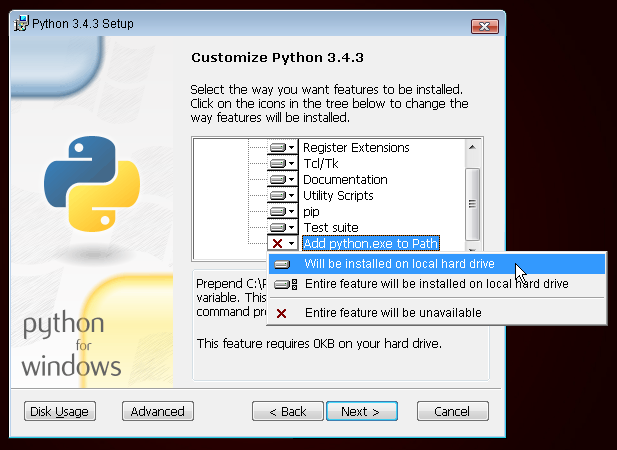
Megjegyzés Mielőtt telepítenéd a Pythont macOS-en, bizonyosodj meg arról hogy a Mac beállításaid megengedik olyan csomagok telepítését, amelyek nem az App Store-ból származnak. Nyisd meg a System Preferences ablakot (az Applications mappában), kattints a "Security & Privacy" gombra majd a "General" fülre. Ha az "Allow apps downloaded from:" beállítás "Mac App Store"-ra van állítva, állítsd át "Mac App Store and identified developers"-ra.
Menj a https://www.python.org/downloads/release/python-343/ oldalra, és töltsd le a Python installert:
- Töltsd le a macOS 64-bit/32-bit installer fájlt,
- Kattints duplán a python-3.4.3-macosx10.6.pkg-re, hogy futtasd a telepítőt.
Nagyon valószínű, hogy a Python már telepítve van a gépedre. Ahhoz, hogy ezt leellenőrizd (illetve hogy megnézd, melyik verzió van a gépeden), nyisd meg a konzolt és írd be az alábbi parancsot:
$ python3 --version
Python 3.4.3
Ha még nincs Pythonod, vagy másik verziót szeretnél telepíteni, így teheted meg:
Bizonyosodj meg arról, hogy sikeres volt a telepítés! Nyisd meg a Terminált és futtasd le a python3 parancsot:
$ python3 --version
Python 3.4.3
Megjegyzés Ha windows-t használsz és egy hibaüzenetet kapsz, mely szerint python3 nem található, próbáld meg python néven (a 3 nélkül) és ellenőrizd hogy Python 3.6-e.
Ha kétségeid vannak, vagy valami elromlott, és nem tudod, mit csinálj - csak kérdezd meg a coachodat! Néha a dolgok nem mennek teljesen simán, és jobb megkérdezni valakit, akinek több tapasztalata van a témában.







